이번 글에서는 갤럭시 핸드폰 삭제 사진 복구 방법에 대한 이야기를 해보려고 합니다. 관련 정보를 찾으신다면, 본문 내용을 참고하시기 바랍니다.
시작하며
스마트폰(핸드폰)은 우리 일상에서 중요한 필수품 중에 하나가 되었는데요. 이러한 스마트폰을 사용하다 보면, 실수로 저장된 사진을 삭제하는 경우가 종종 생기기도 합니다.
삭제된 사진이 매우 중요한 것이라면, 실수한 자신의 손가락이 꽤나 원망스러울 것인데요.
결론부터 말씀드리면, 걱정하지 않으셔도 됩니다. 삭제된 사진은 갤러리에서만 삭제되었을 뿐, 내 핸드폰의 휴지통 폴더에는 남아있기 때문인데요.
쉽게 말씀드리면, 컴퓨터에서 파일을 삭제하면 휴지통으로 해당 파일이 이동하는 것과 같다고 생각하시면 됩니다.
휴지통에 있는 사진은 즉시 복구할 수 있기 때문에, 염려하지 않으셔도 되겠습니다. 핸드폰에 해당 휴지통 기능이 있는 것을 의외로 모르시는 분들이 많은데요.
본문에서, 갤럭시 핸드폰 ‘삭제 사진 복구’ 방법에 대해 알아보도록 하겠습니다.
핸드폰 삭제 사진 복구
스마트폰 갤러리에서 삭제한 사진은 간단하게 복구가 가능하니, 아래 방법대로 천천히 따라해 보시기 바랍니다.
1. ‘갤러리’ 폴더 이동 > 화면 하단 ‘3줄’ 메뉴 클릭
먼저, 내 핸드폰의 ‘갤러리’ 폴더로 이동해 주세요. 그리고 아래 이미지를 참고하여 화면 하단 우측의 ‘3줄’ 메뉴를 눌러 주시면 됩니다.
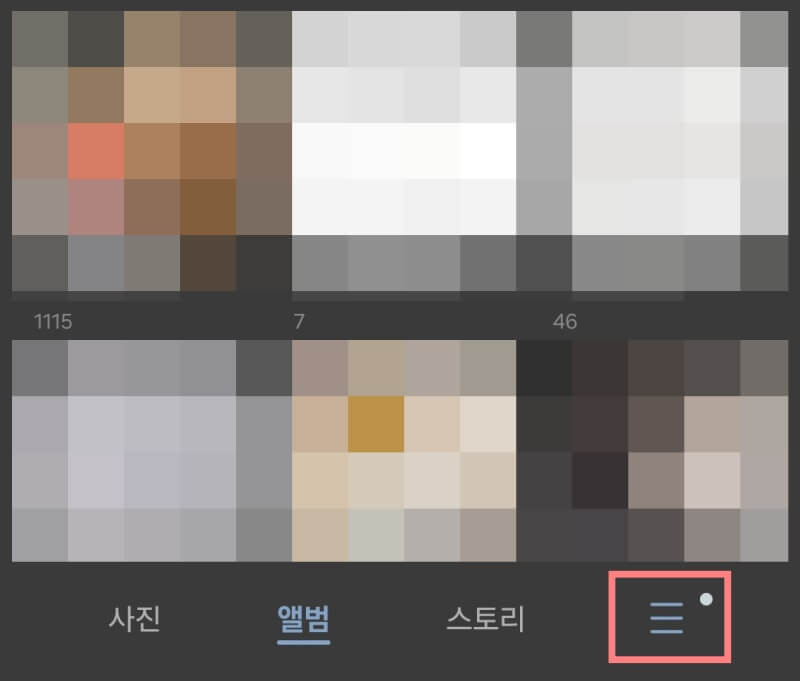
2. ‘휴지통’ 메뉴 클릭
‘3줄’ 메뉴를 누르면, 아래 이미지처럼 메뉴창이 뜨는데요. 그 중 ‘휴지통’ 메뉴를 선택하여 눌러주세요.
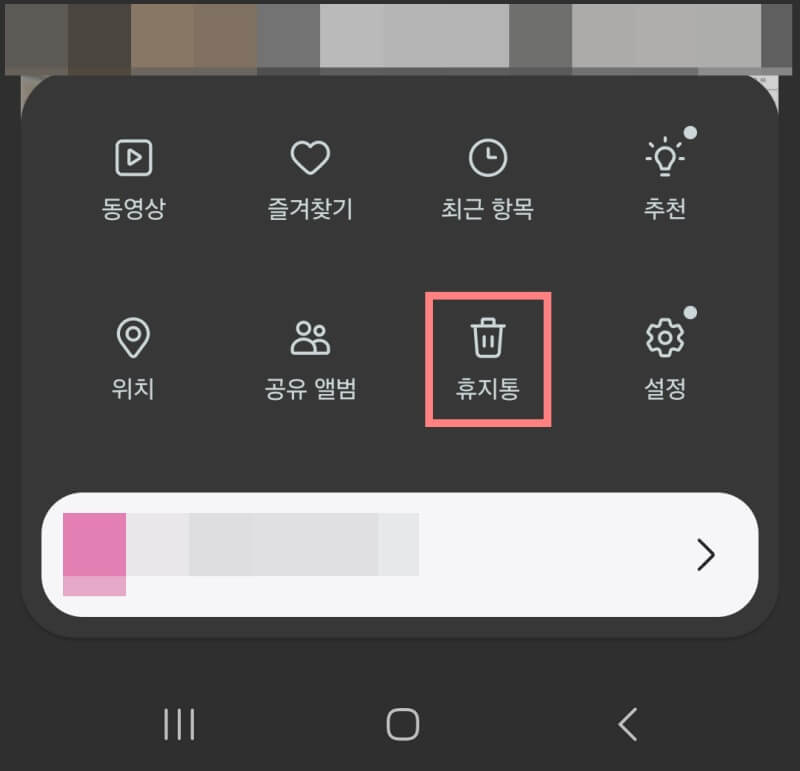
3. ‘복구 이미지’ 선택 > ‘복원’ 메뉴 클릭
이제 ‘휴지통’ 폴더로 이동했는데요. 해당 폴더에는 30일 이내 삭제한 사진들이 저장되어 있습니다. 아래 이미지를 보시면, 저의 경우는 1장의 사진이 보이는데요.
휴지통 폴더에서 복구할 사진을 선택해 주세요. 그러면 선택한 이미지 하단에 ‘복원’ 메뉴가 생성되고, ‘복원’버튼을 누르면 해당 사진은 원래의 갤러리 폴더로 복원됩니다.
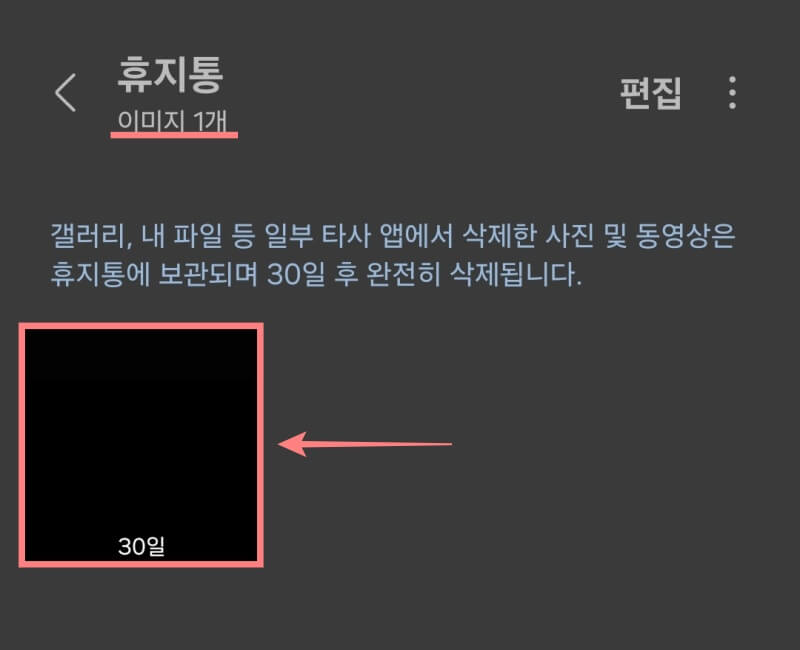
하나 더 말씀드리면, 휴지통 폴더에 저장된 사진은 30일간 보관되는데요. 그 이후에는 자동 삭제되어 복원할 수 없으니, 주의하시기 바랍니다.
상기 이미지를 보시면, ’10일, 15일, 25일’ 등 일 수가 적혀 있는 것이 보이실 겁니다. 해당 사진이 삭제된 날로부터 며칠이 지났는지 알려주는 것인데요. 복구 예정이라면, 30일을 넘기지 않도록 해야 합니다.
핸드폰 사진 영구 삭제
실수로 삭제하여 복구하고 싶은 사진도 있지만, 반대로 영구 삭제하고 싶은 사진도 있을 텐데요. 동일하게 휴지통 폴더에서 영구 삭제가 가능합니다.
위의 휴지통 이미지를 보시면, 우측 상단에 ‘편집’ 메뉴가 보이실 겁니다. 해당 메뉴를 누르고 ‘비우기’ 메뉴를 선택하면 휴지통에 있는 모든 사진이 즉시 삭제됩니다.
또는 휴지통에 있는 일부 이미지만 영구 삭제를 하려면, 해당 이미지를 선택하고 ‘삭제’ 메뉴를 누르면 해당 이미지만 즉시 삭제되니 참고하시기 바랍니다.
마치며
이상으로, 갤럭시 핸드폰 ‘삭제 사진 복구’ 및 ‘영구 삭제’ 방법에 대해 알아봤습니다. 간단한 방법이니, 이번 기회에 알아두시면 좋을 것입니다.
그럼 도움 되셨길 바랍니다.



